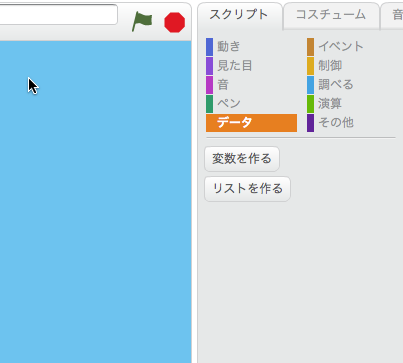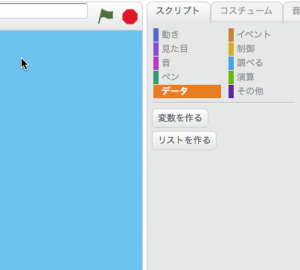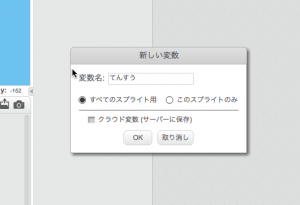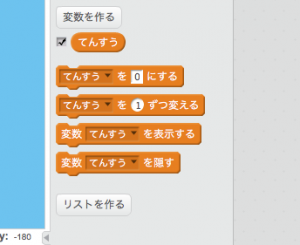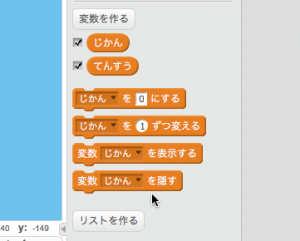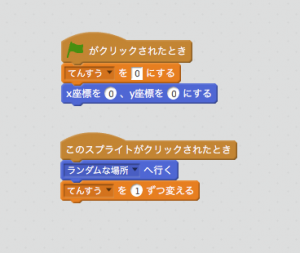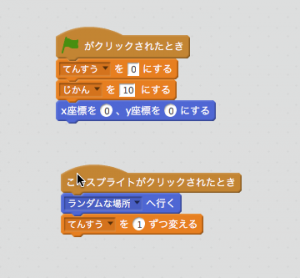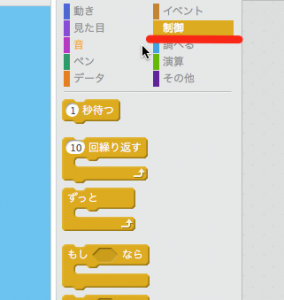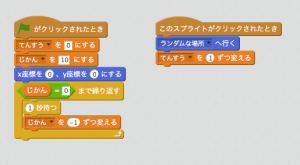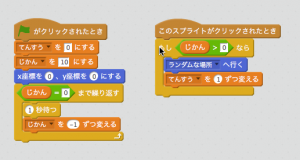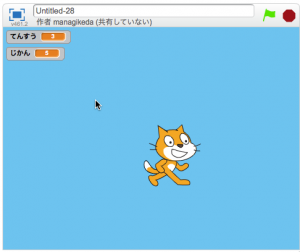こんにちは、まなゲー池田です。
前回作成した「4ブロックモグラたたき」を改造して、もうちょっとゲームらしくしていきます。
今回追加したい要素は、この二つ。
- 得点が表示されるようにしたい
- 制限時間を設けたい
難しくなりそうですが、追加するブロックは全部で11個だけ。
しかも、その中にプログラミング学習上、超重要な要素が色々入っています。
早速やってみましょう。
「変数」を使って見る
得点や制限時間など、プレイ中に変化していくデータを扱うには「変数」というデータの入れ物が必要です。
「スクリプト」タブの「データ」パレットにある「変数を作る」ボタンをクリックします。
すると、変数作成用のウィンドウが開くので「てんすう」と入力して「OK」をクリック。
これで、変数「てんすう」が作成され、使用可能になります。
中に、数値や文字を入れたり、入れた数値を増やしたり減らしたりできます。
同じようにして、もう一つの変数「じかん」を作りましょう。
変数ができたら、早速使ってみましょう。次のことをします。
- 得点を初期化する(ゲームスタート時に毎回0になるようにする)
- ネコさんクリックで1点ずつ加算
これを実現するために2つのブロックを追加します。
同じようにして、「じかん」も初期化設定しましょう。
ゲームスタート時に10になるようにします。
これで、旗ボタンをクリックしてスタートすると、ネコさんをクリックするごとに、1点ずつ得点が入るようになったはずです。
「くり返し処理」に挑戦
制限時間が1秒ごとに減って、ゼロになるようにしていきましょう。
「制御」パレットを開いて、中から「〜まで繰り返す」ブロックを取り出します。
(画像にそのブロックが写っていませんね。すいません。もう少し下の方にあります。)
その他必要なブロックを「変数」パレットと「演算」パレットから取り出して、画像のように並べます。
これでスタートしてやると、ちゃんと残り時間が減っていきます。
しかし、「じかん」がゼロになっても、ネコさんをクリックして得点できてしまいます。
これではいけませんね・・・。
「分岐(もし〜なら)」を試してみる
ネコさんがクリックされた時に行う処理の方を改造して、
「じかん」がまだ残っていた時だけ、「てんすう」を増やすように変更します。
「制御」パレットから「もし〜なら」ブロックを取りだして、画像のように組み立てます。
はい!これで、制限時間付き、得点表示ありの「モグラ叩きゲーム」ができました!
あとは、BGMとクリック時の効果音ぐらい、つけてみましょうか。